部署资源
设备配置和管理通常涉及在 Citrix Endpoint Management 控制台中创建资源(策略、应用程序和媒体)和操作,然后使用交付组对其进行打包。交付组定义用户类别,以便您可以将指定的策略、应用程序、媒体和操作部署到其设备。使用 Citrix Endpoint Management 控制台,您可以:
- 添加、管理和部署交付组。
-
更改 Citrix Endpoint Management 将交付组中的资源和操作推送到设备的顺序。此命令称为_部署顺序_。
您可以在 Citrix Endpoint Management 控制台中指定部署顺序。但是,当用户所在的多个交付组中存在重复或冲突的策略时,Citrix Endpoint Management 会确定部署顺序。请参阅 计算步骤。
关于交付组
交付组中包含的内容通常取决于用户的特征,例如公司、国家/地区、部门、办公地址和职务。交付组可让您更好地控制谁获得哪些资源以及何时获得资源。您可以将交付组部署到所有用户或定义的用户组。
安装和配置 Citrix Endpoint Management 会创建默认交付组 AllUsers。该组包含所有本地和 Active Directory 用户。您无法删除 AllUsers 组,但可以在不想向所有用户推送资源时将其禁用。有关详细信息,请参阅启用和禁用 AllUsers 交付组。
将资源部署到交付组时,您将向交付组中的所有用户发送推送通知。对于 Apple 设备,请使用 Apple 推送通知服务 (APNs) 发送通知。有关详细信息,请参阅 APNs 证书)。对于 Android 设备,请使用 Firebase Cloud Messaging (FCM)。有关详细信息,请参阅 Firebase Cloud Messaging。对于 Windows 设备,使用 Windows 推送通知服务 (WNS)。
关于部署资源
在将资源推送到设备时,请考虑以下事项:
- 部署顺序: 部署顺序是 Citrix Endpoint Management 向设备推送资源(策略、应用程序和媒体)和操作的顺序。部署顺序适用于为设备管理 (MDM) 或应用程序管理 (MAM) 和 MDM 组合配置了注册配置文件的交付组中的设备。
-
部署规则: Citrix Endpoint Management 使用您为用户和设备属性指定的部署规则来筛选策略、应用程序、媒体、操作和交付组。例如,某个部署规则可能指定当域名与特定值匹配时推送部署软件包。
在交付组中,您可以根据用户和设备属性指定接收资源的用户和设备的子集。交付组中的用户和设备属性筛选优先于在资源上设置的部署规则。
- 部署计划: Citrix Endpoint Management 使用您为策略、应用程序、媒体和操作指定的部署计划来控制这些项目的部署。您可以指定现在、在设定的日期和时间或满足部署条件时进行部署。您可以在创建规则时指定计划。请参阅 配置部署规则。
在添加交付组之前,请考虑部署顺序、规则和计划与部署目标的关系。
部署顺序
部署顺序是 Citrix Endpoint Management 向设备推送资源的顺序。当存在资源的先决条件和资源之间的依赖关系时,部署顺序很重要。资源包括策略、应用程序、操作和交付组。
例如,如果您要推出具有基于证书的身份验证的 Wi-Fi 策略,则必须在 Wi-Fi 策略之前推出身份验证策略。否则,会出现错误。相反,对于某些策略(例如条款和条件、软件清单和操作),部署顺序无关紧要。
添加交付组时,您可以指定将资源部署到设备的顺序。但是,Citrix Endpoint Management 始终会识别用户所在的多个交付组中策略重复或冲突的每种情况。在这些情况下,Citrix Endpoint Management 会计算其交付给设备的对象及其执行的操作的部署顺序。
在确定部署顺序时,Citrix Endpoint Management 会对资源应用筛选条件和控制标准,例如部署规则和部署计划。下表显示了您可以将哪些标准应用于每种类型的资源。
| 资源 | 设备平台 | 部署规则 | 部署计划 | 用户/组 |
|---|---|---|---|---|
| 设备策略 | Y | Y | Y | - |
| 应用程序 | Y | Y | Y | - |
| 媒体 | Y | Y | Y | - |
| 操作 | - | Y | Y | - |
| 交付组 | - | Y | - | Y |
计算步骤
当 Citrix Endpoint Management 需要计算部署顺序时,它会执行以下步骤。
注意:
设备平台不会影响计算步骤。
-
根据用户、组和部署规则的过滤器确定特定用户的所有交付组。
-
创建选定交付组中所有资源(策略、应用程序、媒体和操作)的有序列表。该列表建立在设备平台、部署规则和部署计划的过滤器的基础之上。排序算法如下所述:
-
将具有管理员定义的部署顺序的交付组中的资源置于没有交付组的资源之前。有关详细信息,请参 阅使用用户定义顺序进行计算
-
作为交付组之间的决胜局,请按交付组名称的反向字母顺序对交付组中的资源进行排序。例如,Citrix Endpoint Management 将来自交付组 B 的资源置于来自交付组 A 的资源之前。
-
在排序时,如果为交付组的资源指定了管理员定义的部署顺序,请保持该顺序。否则,请按资源名称的字母顺序对该交付组中的资源进行排序。
-
如果同一资源多次出现,请删除重复的资源。只提供这些资源中的第一个。
-
与管理员定义的订单关联的资源在没有管理员定义订单的资源之前部署。
使用管理员定义的订单进行计算示例
假设您有两个交付组:
- 交付组客户经理 1:具有 未指定 的资源订单。有网络和密码策略。
- 交付组客户经理 2:具有 指定 的资源订单。按顺序排列“连接计划”、“限制”、“密码”和“网络”策略。
如果计算算法仅按名称对部署组进行排序,则 Citrix Endpoint Management 可能会按此顺序进行部署,从交付组“客户经理 1:网络、密码、连接计划和限制”开始。Citrix Endpoint Management 可能会忽略帐户经理 2 交付组中的密码和网络,两者都是重复的。
但是,Account Managers 2 组具有用户指定的部署顺序。因此,计算算法将客户经理 2 交付组中的资源放置在列表中的位置,高于帐户经理 1 交付组中的资源。 因此,Citrix Endpoint Management 按以下顺序部署策略:连接计划、限制 、密码和网络。Citrix Endpoint Management 会忽略帐户经理 1 交付组的网络 和 密码 策略 ,因为它们是重复的。该算法遵循 Citrix Endpoint Management 管理员指定的顺序。
配置部署规则
配置部署规则以在满足特定条件时交付资源。可以配置基本部署规则或高级部署规则。
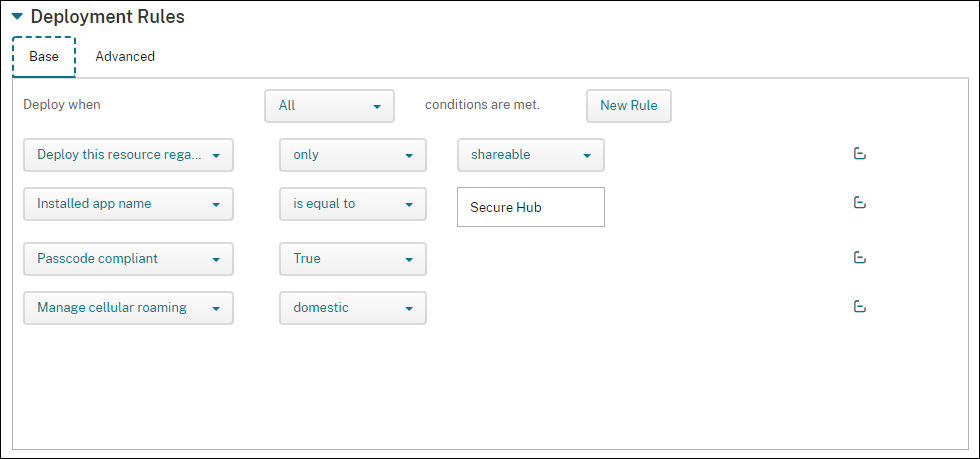
使用基本编辑器添加部署规则时,首先选择何时部署资源。
- 全部: 当用户或设备满足您配置的所有条件时交付资源。
- 任何: 当用户或设备至少满足您配置的一个条件时交付资源。
单击 新建规则 从可用规则列表中选择要添加的规则。根据所部署的资源和为其配置资源的平台,可用规则会有所不同。每条规则中都有条件。
您可以指定部署资源:
- 仅当选定的属性存在时或选定的属性存在时除外。
- 当该属性与您键入的文本完全匹配时,该属性具有您键入的文本,或者该属性与您键入的文本不匹配。
- 当设备或用户符合您选择的属性或不符合您选择的属性时。
- 当设备或用户属性与您从预定义列表中选择的条件匹配时。
使用高级编辑器创建更复杂的部署规则。您可以从更多规则中进行选择,也可以在创建高级规则时组合不同的布尔逻辑运算符。
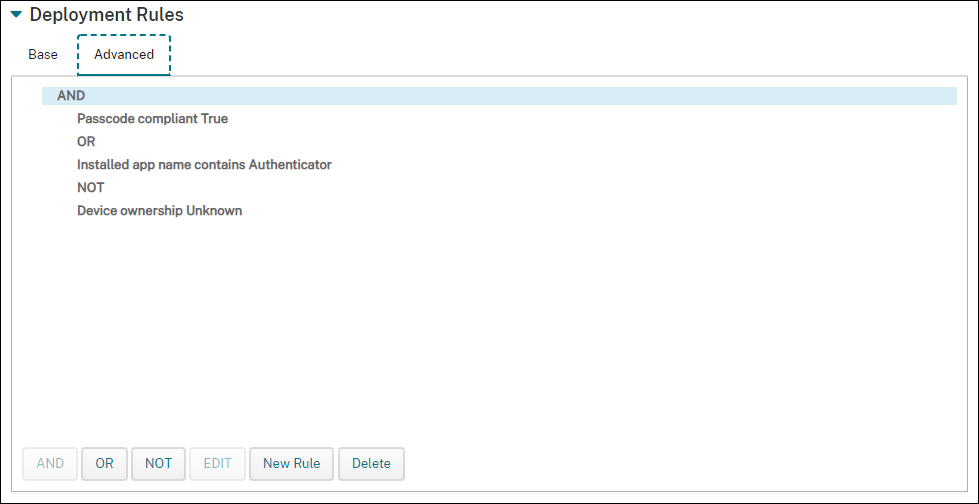
使用交付组
您可以通过以下方式使用交付组:
添加交付组
创建交付组时,您可以指定是在 Citrix Endpoint Management 还是 Citrix Cloud 中管理用户分配。创建交付组后,您无法更改此规范。
如果计划使用交付组交付其他 Citrix Cloud 服务,请指定以管理 Citrix Cloud 中的用户分配。其他 Citrix Cloud 服务包括 Citrix Virtual Apps and Desktops、ShareFile 或 Secure Browser 服务。您只能将 Active Directory 用户添加到 Citrix Cloud 中托管的交付组。
如果您只需要对用户和应用程序的交付组进行移动管理,请将“管理用户分配”设置为“在 Citrix Endpoint Management 中”。在 Citrix Cloud 中,您无法看到用户在 Citrix Endpoint Management 中进行管理的交付组。因此,您不能使用在 Citrix Endpoint Management 中管理的交付组来提供其他服务。
注意:
-
在 Citrix Endpoint Management 控制台中, 单击配置 > 交付组。
-
在交付组页面上,单击添加。
-
在交付组信息页面中,键入交付组的名称和说明,然后单击下一步。
-
在分配页面上,指定如何管理交付组分配。
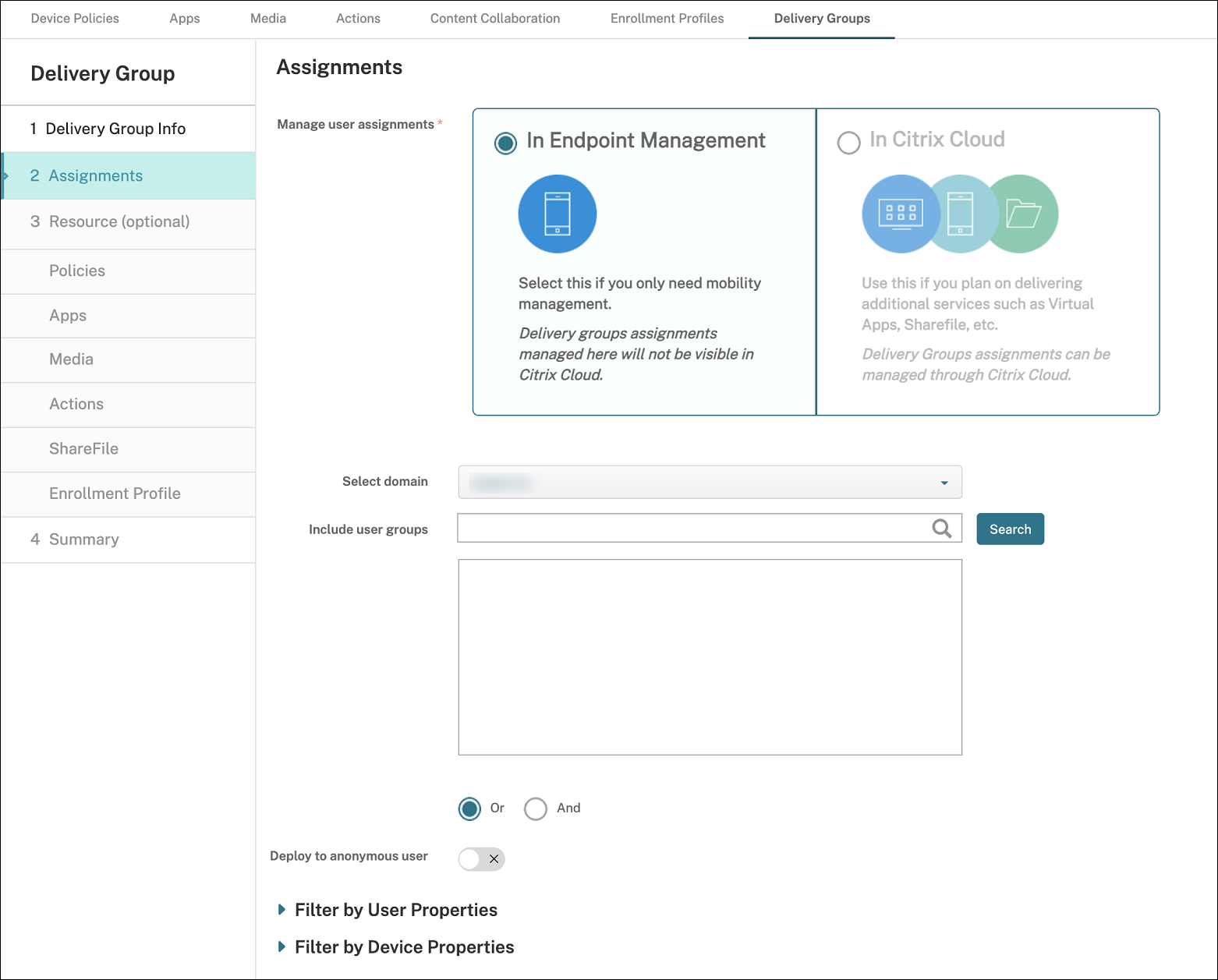
-
管理用户分配:
- 在 Citrix Endpoint Management 中:如果您计划为只需要移动管理 的用户和应用程序创建交付组,请选择此选项。您无法看到在 Citrix Cloud 的 Citrix Endpoint Management 中管理用户分配的交付组,也无法使用它们来提供其他服务。
- 在 Citrix Cloud 中: 如果计划使用交付组提供其他服务,请选择此选项。这些服务可能包括 Citrix Virtual Apps and Desktops 或 ShareFile。
-
管理用户分配:
-
将用户添加到交付组。
重要提示:
创建交付组后,您无法更改 管理用户分配 设置。
- 选择域: 在列表中,选择要从中选择用户的域。
-
包括用户组: 执行以下操作之一:
- 在用户组列表中,单击要添加的组。选定的组将显示在选定用户组列表中。
- 单击搜索以查看选定域中所有用户组的列表。您也可以在搜索框中键入完整或部分组名称,然后单击“搜索”以缩小搜索范围。
要从选定用户组列表中删除某个用户组,请执行以下操作之一:
- 在 选定的用户组 列表中,单击要删除的每个组旁边的 X 。
- 单击搜索以查看选定域中所有用户组的列表。或者,在单击“搜索”缩小 搜索 范围之前,键入完整或部分组名称。清除要移除的每个组的复选框。
- 或/与: 选择用户是位于任意组(或)即可,还是必须位于所有组中(与),才能向其部署资源。
- 部署到匿名用户: 选择是否部署到交付组中未经身份验证的用户。未经身份验证的用户是指您无法进行身份验证但无论如何都允许他们的设备连接到 Citrix Endpoint Management 的用户。
- 展开 按用户属性筛选或按设备属性 筛选以指定交付组管理资源的方式。
- 如果选择 按设备属性筛选,请展开设备平台以配置部署规则:
- 设备属性-Android (请参阅 创建规则以将资源部署到 Android 设备)
- 设备属性-iOS
- 设备属性-仅限 Windows 台式机/平板电脑
- 默认情况下将显示基础选项卡。在“基 本”选项卡下,指定何时部署策略。可以选择在满足全部条件时部署策略,或在满足任意条件时部署策略。默认选项设置为“全部”。
- 单击新建规则以定义条件。
- 在列表中,选择条件。例如,选择设备所有权和 BYOD。
- 对于要添加的每个条件,单击“新建规则”。
- 单击高级选项卡以使用布尔选项组合规则。此时将显示您在基础选项卡上选择的条件。
- 单击“与”、“或”或“不”,然后单击“新建规则”。
-
在列表中,选择要添加到规则的条件,然后单击右侧的加号 (+)。
您可以随时单击以选择条件,然后单击 编辑 更改条件或单击 删除 以删除条件。
- 如果选择 按设备属性筛选,请展开设备平台以配置部署规则:
- 单击“下一步”转到“策略”页面。您可以选择在此处为交付组添加策略、应用程序、媒体或操作。有关详细信息,请参阅:
- 如果您对交付组感到满意,请单击 摘要 以查看配置摘要。
- 单击保存。新的交付组将显示在交 付组 页面上。
向交付组添加策略
- 在 资源(可选) 列表中,单击 策略。
-
对于要添加的每个策略,执行以下操作之一:
- 滚动可用策略的列表以查找要添加的策略。或者,在搜索框中键入完整或部分策略名称,然后单击“搜索”。
- 将要添加的策略拖到右侧的框中。
要从框中删除策略,请单击策略名称旁边的 X 。
- 单击下一步转到应用程序页面。
将应用程序添加到交付组
-
对于要添加的每个应用程序,执行以下操作之一:
- 滚动可用应用程序的列表以查找要添加的应用程序。或者,在搜索框中键入完整或部分应用名称,然后单击“搜索”。
- 将应用程序拖动到 必需的应用程序 框或 可选应用程序 框中。
对于标记为必填的应用,在以下情况下,用户可以立即接收更新:
- 您上载了一个新应用程序并标记为必填应用程序。
- 您将现有应用程序标记为必填。
- 用户删除所需的应用程序。
- Citrix Secure Hub 更新已上线。
有关强制部署必需应用程序的信息,包括如何启用该功能,请参阅 关于必需和可选应用程序。
要从框中删除应用程序,请单击应用程序名称旁边的 X 。
-
单击“下一步”转到“媒体”页面。
将媒体添加到交付组
-
对于要添加的每本书籍,执行以下操作:
- 滚动浏览可用书籍的列表以查找要添加的书籍。或者,在搜索框中键入完整或部分书名,然后单击“搜索”。
- 将要添加的图书拖到“必填图书”框中。
对于标记为必填的电子书,在以下情况下,用户会立即收到更新:
- 您上载了一本新书并标记为必填图书。
- 您将现有电子书标记为必填。
- 用户删除了所需的电子书。
- Citrix Secure Hub 更新已上线。
要从框中删除书籍,请单击图书名称旁边的 X 。
-
单击“下一步”转到“操 作”页面。
向交付组添加操作
-
对于要添加的每个操作,执行以下操作:
- 滚动可用操作的列表以查找要添加的操作。或者,在搜索框中键入完整或部分操作名称,然后单击“搜索”。
- 将要添加的操作拖到右侧的框中。
要从框中删除操作,请单击操作名称旁边的 X 。
-
单击“下一步”转到“ShareFile”页面。
应用 ShareFile 配置
ShareFile 页面有所差别,具体取决于您为 Enterprise 帐户还是 StorageZone 连接器配置了 Citrix Endpoint Management(配置 > ShareFile)。
-
如果您将企业帐户配置为与 Citrix Endpoint Management 一起使用,请将“启用 ShareFile”设置为“开”。此设置为交付组提供了对 ShareFile 内容和数据的单点登录访问权限。
-
如果您已将存储区域连接器配置为与 Citrix Endpoint Management 一起使用,请将要包含在交付组中的存储区域连接器拖到右侧的框中。
检查已配置的选项并更改部署顺序
在摘要页面上,您可以查看为交付组配置的选项并更改资源的部署顺序。“摘要”页面按类别显示您的资源。摘要页面不显示部署顺序。
注意:
单击上一步返回上一页更改配置。
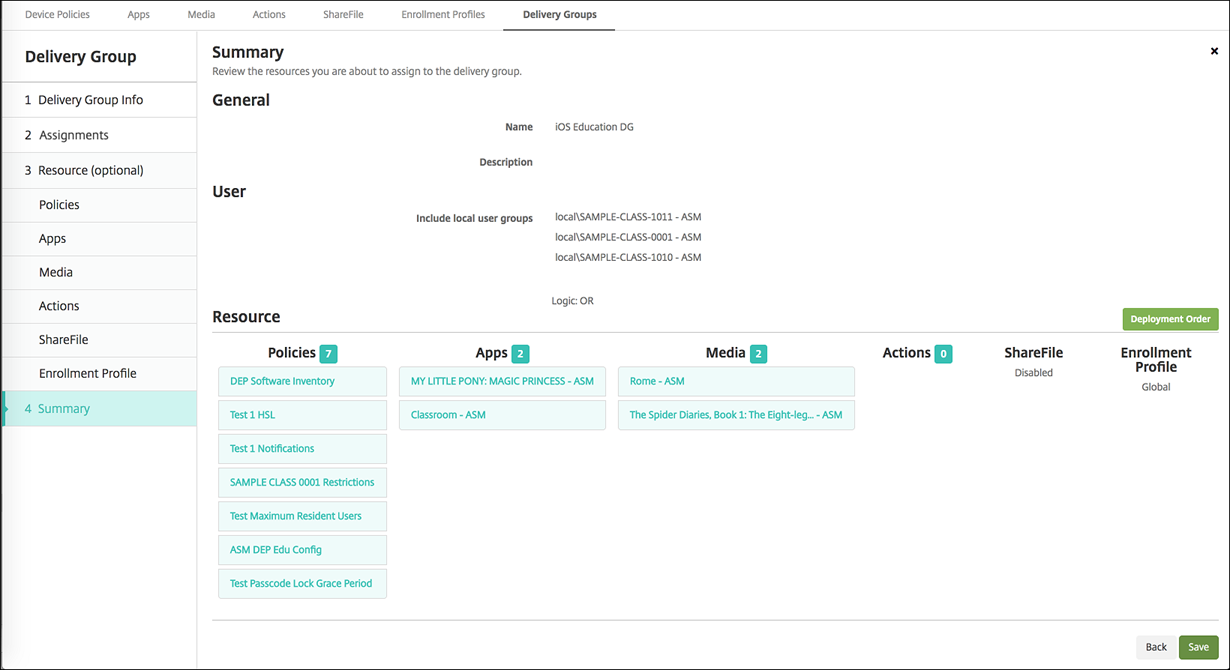
要查看或更改部署顺序,请执行以下操作:
-
单击 部署顺序。
-
在“部署顺序”对话框中,按照要部署的顺序将资源拖动到该位置。资源按自上而下的顺序部署。
-
单击保存以保存部署顺序。
配置完交付组后,在摘要页面上,单击 保存。
创建将资源部署到 Android Enterprise 的规则
您可以使用 Android 设备属性规则管理将交付组部署到 Android Enterprise 设备。如果向同一用户注册多个设备,则可以根据设备注册模式或设备应用程序包 ID 为 Android Enterprise 创建高级筛选器。
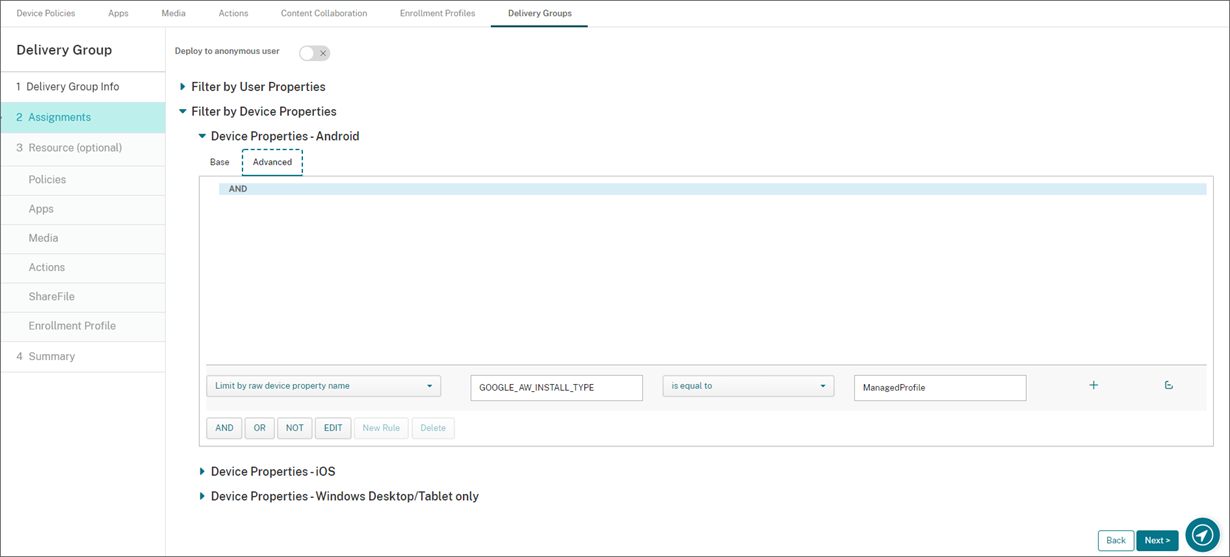
要使用设备注册模式将交付组部署到 Android Enterprise 设备上:
- 创建交付组。
- 在 分配 页面上,展开 按设备属性筛选。
- 在 设备属性 — Android中,打开 高级选项卡 ,然后单击 新规则。
- 在列表中,选择要添加到规则的条件:
- 对于新的 Android Enterprise 设备,请选择“按原始设备属性名称限制”,然后在第一个值字段中键入 GOOGLE_AW_INSTALL_TYPE。然后,您必须将条件设置为等于其中一种注册模式。
- 对于现有 Android Enterprise 设备,请选择 按已知设备属性名称限制 ,然后在第一个值字段中选择 Android Enterprise 安装类型 。然后,您必须将条件设置为等于其中一种注册模式。
- 在第二个字段中,键入 Android Enterprise 设备的注册模式:
- DeviceAdministrator: 指定仅供工作使用的公司拥有的设备(也称为设备所有者模式)
- ManagedProfile: 指定 BYOD — 通过工作配置文件管理注册的个人设备(也称为配置文件所有者模式)
- CorporateOwnedSingleUse: 指定专用设备(以前称为企业拥有的一次性设备)
- CorporateOwnedPersonallyEnabled: 指定具有工作配置文件的完全托管设备(以前称为企业拥有、个人启用的设备)
-
按照所述完成配置交付组 添加交付组。
有关详细信息,请参阅 设备部署方案和配置文件。
要使用设备应用程序包 ID 将交付组部署到 Android Enterprise 设备,请执行以下操作:
- 在 设备属性 — Android中,打开 高级选项卡 ,然后单击 新规则。
- 在列表中,选择 已安装的应用程序名称 ,然后输入应用程序包 ID。
编辑交付组
不能更改现有交付组的名称。要更新其他设置,请转到 配置 > 交付组,选择要编辑的组,然后单击 编辑。
启用和禁用 AllUsers 交付组
AllUsers 是唯一一个您可以启用或禁用的交付组。您无法像删除其他交付组那样删除 AllUsers。
在交付组页面上,通过选中“所有用户”旁边的复选框或单击包含“所有用户”的行来选择“所有用户”交付组。然后执行以下操作之一:
- 单击禁用可禁用 AllUsers 交付组。仅当启用了 AllUsers 组(默认值)时,此命令才可用。禁用的交付组将显示在交付组表中的已禁用标题下方。
- 单击启用可启用 AllUsers 交付组。仅当禁用了 AllUsers 组时,此命令才可用。已禁用 不再显示在交付组表格中的 已禁用 标题下。
部署到交付组
部署到交付组意味着向所有使用 Apple、Android 和 Windows 平板电脑设备的用户发送推送通知。
对于使用其他平台设备的用户,如果这些设备已经连接到 Citrix Endpoint Management,他们将立即获得资源。否则,根据其计划策略,用户将在下次连接时收到资源。
要使更新后的应用显示在 Android 设备上应用商店的“已更新的可用”列表中,请首先向用户设备部署应用清单策略。
-
在交付组页面上,执行以下操作之一:
- 要同时部署到多个交付组,请选中要部署的交付组旁边的复选框。
- 要部署到单个交付组,请选中其名称旁边的复选框或单击包含其名称的行。
-
单击部署。
根据您选择单个交付组的方式,部署命令会显示在交付组的上方或右侧。
验证是否列出了要部署应用程序、策略和操作的组。然后单击“部署”。将根据设备平台和计划策略向选定的组部署应用程序、策略和操作。
可以通过以下方式之一在交付组页面上检查部署状态。
- 查看状态标题下方交付组的部署图标,此图标指示任何部署失败状态。
- 单击包含交付组的行可显示显示已安装、待处理和失败部署的叠加层。
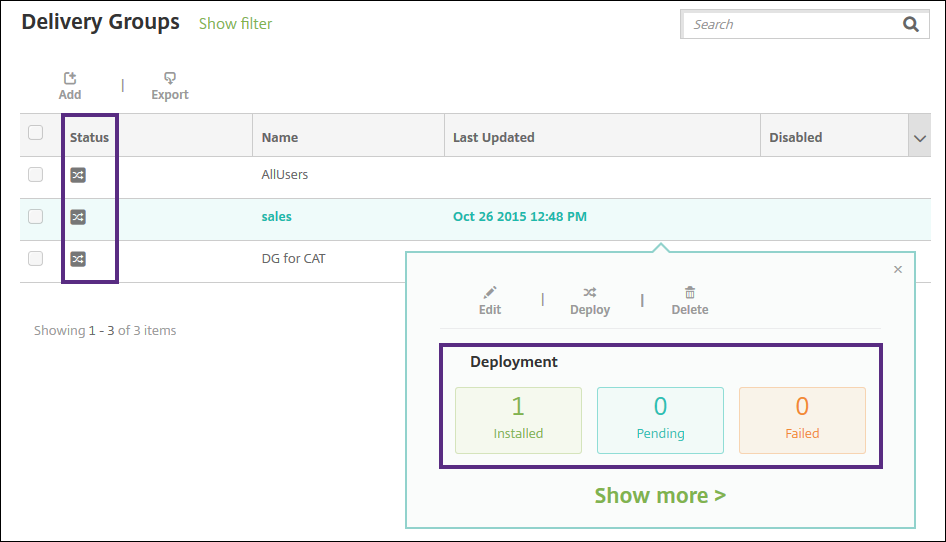
克隆交付组
如果要创建类似于现有交付组的交付组,请克隆交付组。使用克隆作为新交付组的起点。然后对克隆进行更改,例如添加注册配置文件或新的 AD 用户集。
- 在 Citrix Endpoint Management 控制台中, 单击“配置”,然后选择“交付组”选项 卡。
- 从交付组列表中,选择要用作新组基础的交付组。
- 选择 克隆。
- 在克隆交付组对话框中,输入新组的名称以及描述(可选)。
- 选择 克隆。
删除交付组
您无法删除 AllUsers 交付组,但可以在不想向所有用户推送资源时将其禁用。请参阅启用和禁用 AllUsers 交付组。
重要提示:
您不能撤消删除。
-
在交付组页面上,执行以下操作之一:
- 要一次删除多个交付组,请选中要删除的交付组旁边的复选框。
- 要删除单个交付组,请选中其名称旁边的复选框或单击包含其名称的行。
-
单击删除。
根据您选择单个交付组的方式,删除命令会显示在交付组的上方或右侧。
-
在“删 除”对话框中,单击“删除”。
导出交付组表
-
单击 交付组 表格上方的 导出 。Citrix Endpoint Management 提取 交付 组表中的信息并将其转换为.csv 文件。
-
按照您的浏览器的常规步骤打开或保存 .csv 文件。